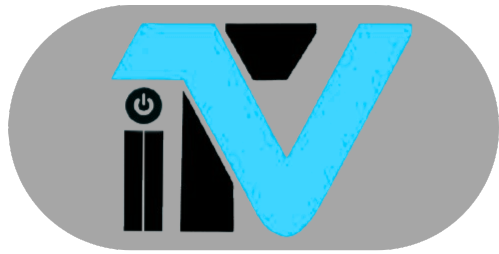این روزها، بازار سیستم عامل های موبایل و تبلت بسیار داغ است. به گونهای که هر کدام از سیستم عاملها سعی دارد از دیگری سبقت بگیرد. در این میان اندروید به خاطر متن باز بودن و فراوانی مدلها، محبوبیت بیشتری دارد. مطمئناً شما هم جزء کسانی هستید که شاید دلتان بخواهد اندروید را بر روی لپ تاپ یا PC خود تست کنید! به دلیل این که اندروید فقط پردازنده های ARM را پشتیبانی میکند، آن را به عنوان سیستم عامل پیش فرض نمیتوان بر روی پردازندههای x86 و یا x64 اجرا کرد. بنابراین باید به نحوی سیستم عامل اندروید را شبیه سازی کرد. البته پیش تر این امکان توسط خود گوگل فراهم شده بود ولی به دلیل مشکل بودن کار با آن، تیم BlueStacks دست به کار شدهاند و نرم افزار BlueStacks App Player را تهیه کردهاند تا اندروید و برنامههای آن به راحتی بر روی ویندوز اجرا شوند.
قابلیتهای کلیدی نرم افزار BlueStacks App Player:
– اجرای بازیها و برنامههای اندروید در ویندوز و تبلتها
– کاربرد آسان و سریع
– دارای تمامی ویژگیهای اندروید
– پشتیبانی از بسیاری برنامههای اندروید
– دارای گرافیک بالا و پشتیبانی از بازی و برنامههای HD
– قابلیت همگام سازی برنامه
– امکان پشتیبان گیری از اطلاعات ذخیره شده
– امکان اتصال به اینترنت
نحوه عملکرد برنامه BlueStacks چگونه است؟
نرم افزار BlueStacks در واقع یک تبلت که بر روی آن اندروید نصب شده است را تمام و کمال شبیه سازی میکند و این حس را به شما میدهد که واقعاً یک تبلت اندرویدی در دست دارید.
این برنامه از تمام ویژگیها و امکانات سیستم عامل اندروید پشتیبانی میکند و به شما اجازه میدهد هر برنامهای که بر روی موبایل خود دارید را نیز بر روی سیستم عامل ویندوز تجربه کنید. هر قدر که سخت افزار سیستم شما قویتر باشد، برنامه روانتر و بهتر عمل خواهد کرد.
در هنگام استفاده از این برنامه حتماً به نکات زیر توجه داشته باشید:
– قبل از اجرای برنامه حتماً آخرین نسخه درایور کارت گرافیک خود را نصب کنید، اغلب مشکلات کاربران به خاطر آپدیت نبودن درایور کارت گرافیک آنهاست.
– همیشه از آخرین نسخه برنامه استفاده نمایید.
– پیشنهاد میشود بعد از نصب برنامه «بازار» را نصب کرده و برنامهها و بازیها خود را از طریق آن دانلود و بروزرسانی نمایید.
———راهنمای نصب ———-
بازیها و برنامههای اندروید همگی دارای پسوند APK هستند، برای نصب برنامههای جدید مطابق راهنمای زیر عمل کنید.
آموزش نصب یک برنامه اندروید (با پسوند APK) در نرم افزار BlueStacks:
1. ابتدا نرم افزار BlueStacks را دانلود و نصب کنید.
2. فایل نصب با پسوند APK را اجرا کرده و برنامه به صورت خودکار برنامه یا بازی مورد نظر را نصب میکند.
برای دسترسی به برنامههای نصب شده، میتوانید از داخل پوشه Apps بر روی Desktop آنها را اجرا کنید.
نحوه دسترسی مستقیم به SDCard در نرم افزار BlueStacks (برای کپی فایل و Data):
1. ابتدا یک نرم افزار مدیریت فایل نصب کنید، برای مثال برنامه ES File Manager.
برای دانلود ES File Manager میتوانید از لینک زیر استفاده کنید:
http://cafebazaar.ir/app/com.estrongs.android.pop/?l=en
2. از برنامه کاملاً خارج شوید.
3. عکس ها و فایلهایی که میخواهید وارد BlueStacks کنید را در شاخه ی زیر Copy کنید:
C:\ProgramData\BlueStacks\UserData\SharedFolder
4. وارد BlueStacks شده و ES File Manager را اجرا کنید.
5. از قسمت Search برنامه Folder زیر را جست و جو کنید:
bstfolder
6. وارد bstfolder شده و به دنبال فولدر زیر بگردید:
BstSharedFolder
7. تمام اطلاعاتی که در BlueStacks کپی کردید را باید این جا مشاهده کنید.
8. عکس ها و اطلاعاتی را که میخواهید در برنامهها از آن ها استفاده کنید را از این پوشه انتخاب کنید.
9. روی آنها کلیک کرده و نگه دارید تا یک منوی کوچکی ظاهر شود و بر روی Copy کلیک کنید.
10. با زدن دکمه UP یک مرحله به قبل برگردید (معمولاً SDCard است).
11. از طریق Menu -> Operation -> Paste اطلاعات خود را این جا کپی کنید.
– اگر قصد نصب بازی خاصی را دارید که فایل Data مخصوص دارد، باید فایل Data را مطابق دستور در محل صحیح کپی کنید.
– این روش جهت دسترسی به فایلهای مورد نظر شما از طریق برنامه است، مثلاً آپلود عکس در WeChat و غیره.
——— دانلود ———-